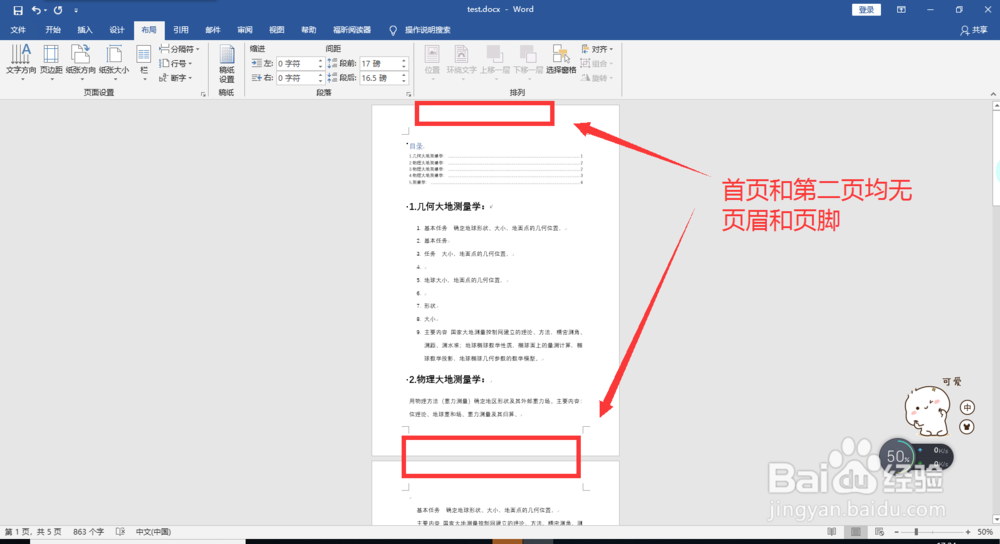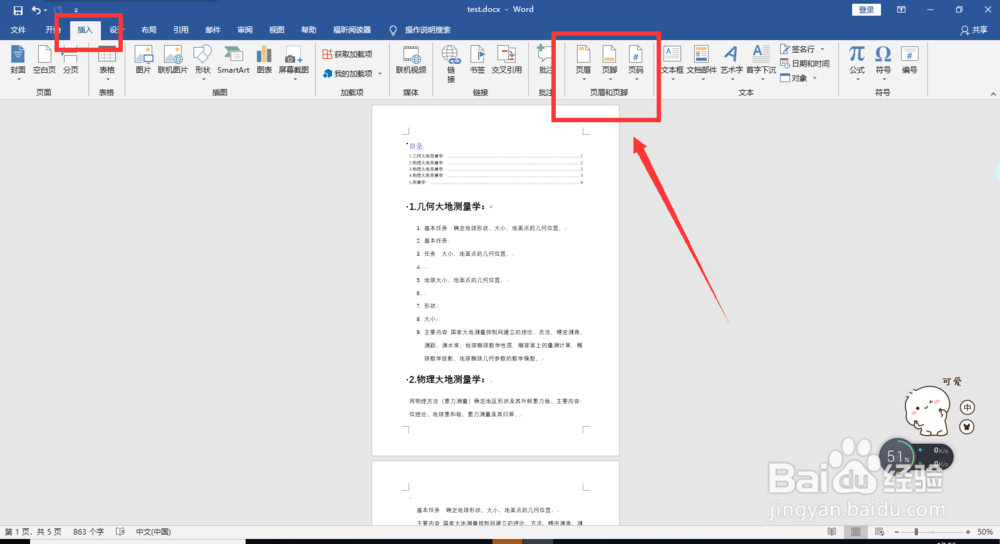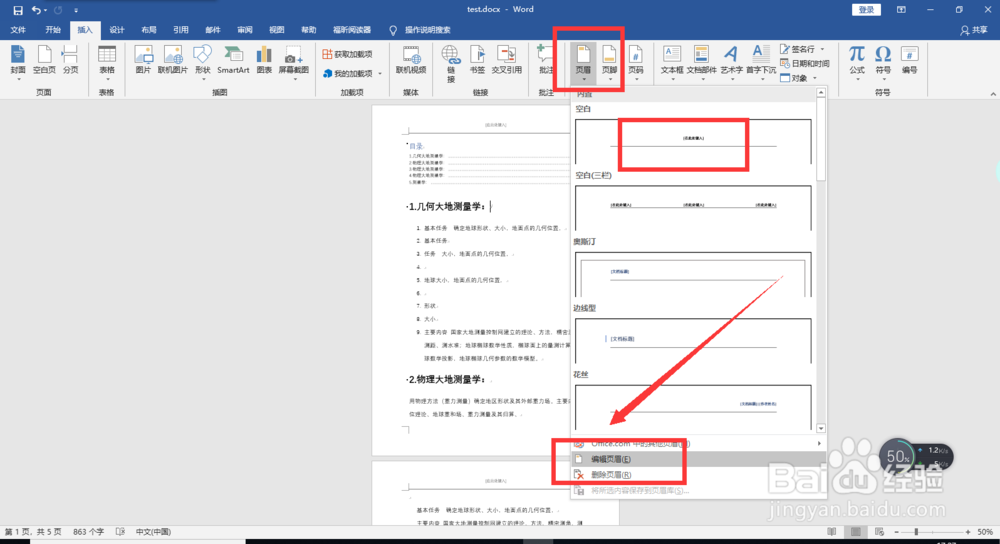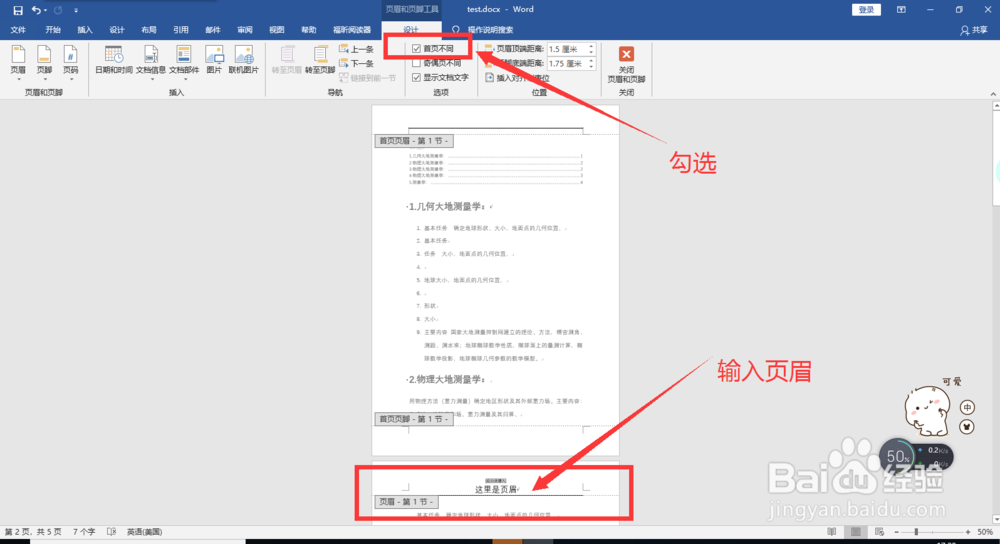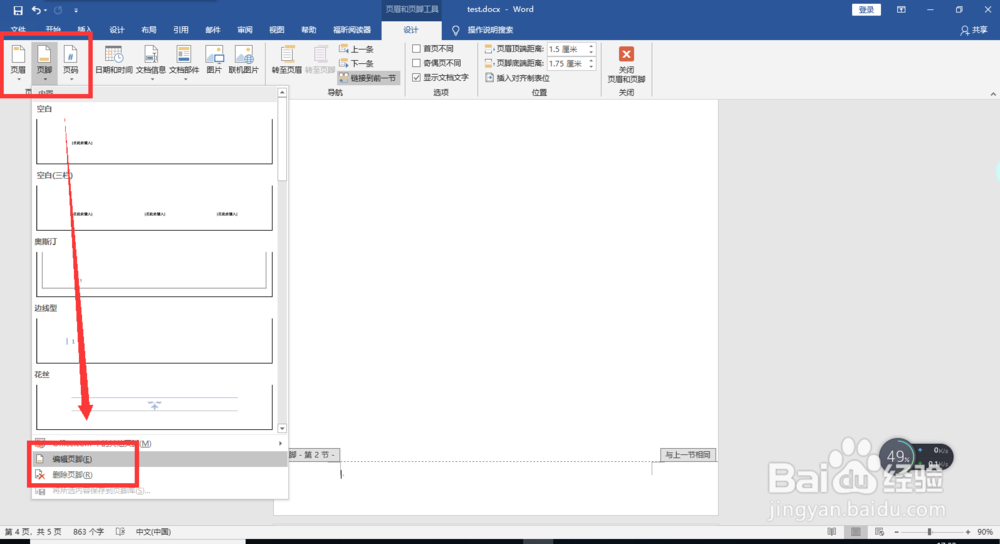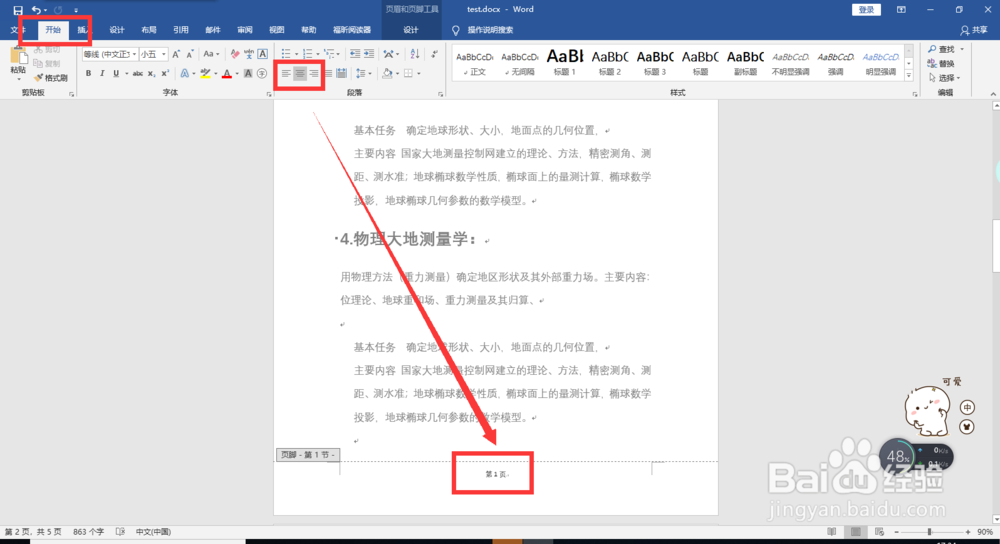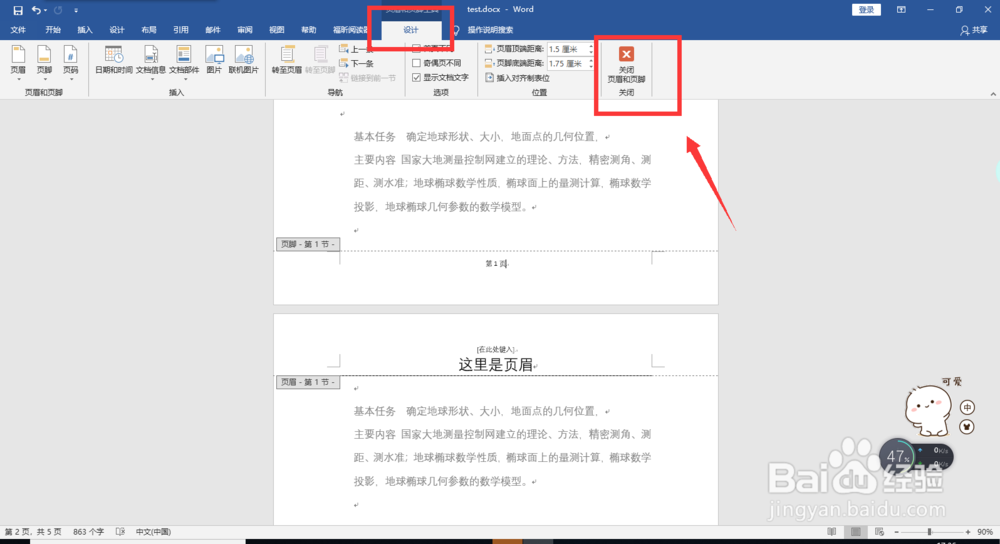word文档怎样设置首页不显示页眉和页脚
1、首先打开word文档,首页和第二页均无页眉和页脚,小编用office系列的word软件,如图所示;
2、点击“插入”菜单,找到“页眉、页脚”的设置,如图所示;
3、点击“页眉”,点击“编辑页眉”,如图所示;
4、在第二页输入页眉,并且勾选顶部的“首页不同”选项,如图所示;
5、设置完页眉后,点击“页脚”,点击“编辑页脚”,如图所示;
6、输入页脚“第1页”后,点击顶部的“开始”菜单,点击“居中”按钮,让页脚居中显示,如图所示;
7、点击“设计”菜单,点击“关闭页眉和页脚”按钮,设置完毕,如图所示。
8、总结:1、打开word文觇致惯鸹档,未设置页眉和页脚;2、点击“插入”菜单,找到“页眉、页脚”;3、点击“页眉”,点击“编辑页眉”;4、在第二页输入页眉,并且勾选顶部的“首页不旎髂坑若同”选项;5、点击“页脚”,点击“编辑页脚”;6、输入页脚“第1页”后,点击顶部的“开始”菜单,点击“居中”按钮,让页脚居中显示;7、点击“设计”菜单,点击“关闭页眉和页脚”按钮。
声明:本网站引用、摘录或转载内容仅供网站访问者交流或参考,不代表本站立场,如存在版权或非法内容,请联系站长删除,联系邮箱:site.kefu@qq.com。
阅读量:58
阅读量:42
阅读量:74
阅读量:27
阅读量:84